Hoe het Dell Dock te verwijderen
Het proces dat u brengt van het opzetten van een nieuwe computer tot het ontdekken hoe u het Dell Dock verwijdert, is een vrij standaard proces. U hebt een nieuwe computer bij Dell besteld, u hebt gewacht tot de computer was gebouwd en vervolgens eindelijk bij u thuis of op uw bedrijf is aangekomen. Je hebt alles uitgepakt, ingesteld, vervolgens de computer aangezet en de instructies gevolgd om Windows 7 in te stellen. De computer gaat eindelijk aan en je wordt naar een startpagina gebracht met een heleboel buitenlandse widgets en bureaubladpictogrammen die je nog nooit hebt gehad al gezien. De meeste van deze objecten bieden enige waarde voor de gebruikerservaring en u zou ervan kunnen genieten als u er wat tijd aan besteedt, maar u verwachtte een bepaalde ervaring van uw nieuwe computer, en al deze items verstoren dat.
U identificeert dus de objecten op uw bureaublad die u daar niet meer wilt hebben en u besluit dat u wilt leren hoe u het Dell Dock verwijdert. Als u leert hoe u applicaties van een Windows 7-computer verwijdert, ontdekt u het proces, dat uiteindelijk zal leiden tot het scherm Programma's verwijderen in uw Configuratiescherm . Voordat u echter het Dell Dock verwijdert, moet u enkele voorbereidingen treffen op het eigenlijke dock zelf voordat u verder gaat met het leren verwijderen van het Dell Dock.
Als u er niet helemaal zeker van bent dat u het Dell Dock van uw computer wilt verwijderen, zijn er veel manieren om het Dell Dock aan te passen en uw algehele ervaring met uw computer te verbeteren. U kunt dit artikel lezen om enkele van de aanpassingsopties te zien die met deze applicatie worden aangeboden.
Proces om het Dell Dock te verwijderen
Stap 1:
Klik met de rechtermuisknop in een lege ruimte op het dok en klik vervolgens op Geavanceerde instellingen .

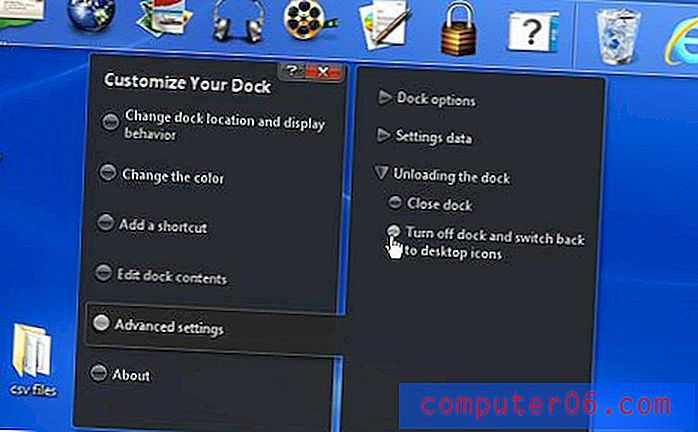 Stap 3: klik op de optie Ja om het dock uit te schakelen. Op dit moment hebt u eenvoudigweg het Dell Dock uitgeschakeld zodat het niet op het bureaublad van uw computer verschijnt. Het programma staat nog steeds op de computer, dus u moet wat dieper ingaan op uw Windows 7-installatie om het Dell Dock volledig te verwijderen.
Stap 3: klik op de optie Ja om het dock uit te schakelen. Op dit moment hebt u eenvoudigweg het Dell Dock uitgeschakeld zodat het niet op het bureaublad van uw computer verschijnt. Het programma staat nog steeds op de computer, dus u moet wat dieper ingaan op uw Windows 7-installatie om het Dell Dock volledig te verwijderen. 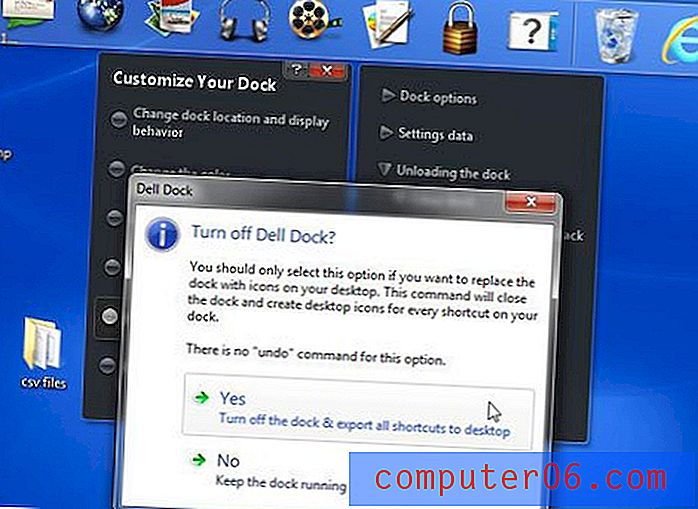 Stap 4: klik op de knop Start in de linkerbenedenhoek van uw computerscherm en klik vervolgens op de optie Configuratiescherm in de kolom aan de rechterkant van het menu. Stap 5: klik op de blauwe link Een programma verwijderen onder de groene link Programma's in het midden van het venster. Dit opent een venster met alle programma's die op uw computer zijn geïnstalleerd. Op een nieuwe Windows 7-installatie met een Dell-computer zijn er waarschijnlijk veel programma's die u niet kent. Terwijl u bezig bent met het verwijderen van het Dell Dock, kunt u ook overwegen enkele andere programma's te verwijderen die u niet gaat gebruiken. Stap 6: Blader door de lijst met geïnstalleerde programma's totdat u de Dell Dock- optie vindt. Stap 7: Klik eenmaal op de Dell Dock- optie en klik vervolgens op de knop Verwijderen in de horizontale blauwe balk boven de lijst met programma's. Bevestig dat u het Dell Dock wilt verwijderen en wacht vervolgens tot het verwijderingsproces is voltooid.
Stap 4: klik op de knop Start in de linkerbenedenhoek van uw computerscherm en klik vervolgens op de optie Configuratiescherm in de kolom aan de rechterkant van het menu. Stap 5: klik op de blauwe link Een programma verwijderen onder de groene link Programma's in het midden van het venster. Dit opent een venster met alle programma's die op uw computer zijn geïnstalleerd. Op een nieuwe Windows 7-installatie met een Dell-computer zijn er waarschijnlijk veel programma's die u niet kent. Terwijl u bezig bent met het verwijderen van het Dell Dock, kunt u ook overwegen enkele andere programma's te verwijderen die u niet gaat gebruiken. Stap 6: Blader door de lijst met geïnstalleerde programma's totdat u de Dell Dock- optie vindt. Stap 7: Klik eenmaal op de Dell Dock- optie en klik vervolgens op de knop Verwijderen in de horizontale blauwe balk boven de lijst met programma's. Bevestig dat u het Dell Dock wilt verwijderen en wacht vervolgens tot het verwijderingsproces is voltooid.



